Hogyan lehet a DVD-t szakmában klónozni az 4 legjobb módjaival?

Jelenleg a DVD használata nagyon népszerű videók lejátszásához, zenehallgatáshoz stb. De van némi kockázata annak, hogy elveszíti a DVD-tartalmat, ha a DVD-k megsérülnek. Szerencsére a DVD klónozása könnyen megoldja ezt a problémát. A DVD másolaton DVD másolatot készíthet, amely kényelmes és hatékony. A cikk bemutatja azokat a professzionális DVD-klónozási programokat, amelyek támogatják a szinte mindegyik módot és típust, amire szükséged van.
1 módszer: Clone DVD Tipard DVD Clonerrel
Tipard DVD Cloner hatékony programnak kell lennie ahhoz, hogy a DVD-t más lemezre klónozzák, könnyű folyamat. Mindannyian tudjuk, hogy először olyan DVD-lemezeket kell létrehoznia, amelyeket először klónozni akart, mivel a számítógépe csak egy DVD meghajtót tartalmaz, mint rendesen. Szóval bemutatják az utat, hogyan kell a DVD-t számítógépen klónozni.
- • Támogatja a lemezek majdnem megvásárolható típusát.
- • Gyors sebesség és stabil minőség a DVD klónozásához a számítógépen.
- • A DVD klónozása kivételével a Tipard DVD Cloner ISO fájlokat is létrehozhat DVD-ről.
- • Élvezze a zenét vagy a videót a DVD-lemezen telefonon, ha átmásolja a fájlokat a telefonra.
Töltse le és telepítse a programot
Először le kell töltenie a Tipard DVD Cloner programot, és telepítenie kell a számítógépére. A telepítés után indítsa el a számítógépen.
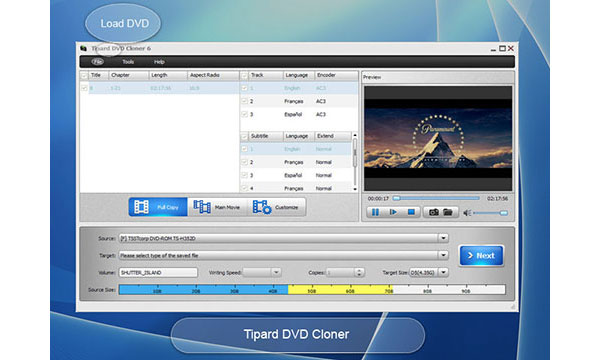
Klónozza a DVD-t ISO fájlokhoz
Mivel a számítógépe csak egy DVD-meghajtót tartalmaz, ezért nem tudja DVD-lemezről közvetlenül DVD-lemezre klónozni a DVD-lemezt, először át kell másolnia a DVD-lemezről származó fájlokat. Helyezze be a DVD-lemezt a számítógépbe, majd válassza a "Source DVD" lehetőséget, válassza ki az ISO-t a "Target Size" -ben. Kattintson a "Tovább" gombra az alacsony felső sarokban. Ezután kattintson a "Start" gombra, a fájlok a számítógépen kiválasztott helyre másolódnak.
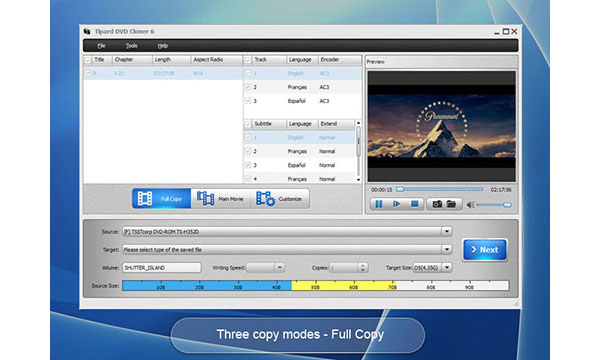
A DVD klónozza az üres DVD lemezt
Most tegyen be egy üres DVD lemezt a számítógépébe, válassza a "Megnyitás ISO" opciót a "Forrás" opcióban, majd válassza a "Mentés mint DVD mappát" opciót a "Cél" opcióban. Ezután kattintson a "Tovább" lehetőségre az alacsony felső sarokban. Kattintson a "Start" gombra a DVD ISO-fájlból az üres DVD-lemezre történő klónozásához.
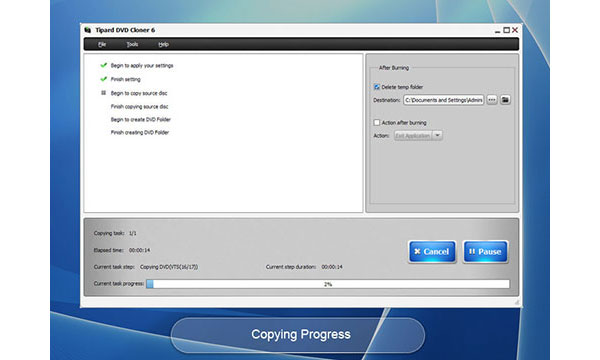
Megjegyzés: A klón DVD-eljárás időtartamot vesz igénybe. A másolni kívánt ISO fájlok méretétől függ. Szükség lehet néhány órára, ha a DVD-n a klónozni kívánt DVD-fájlok túl nagyok. Szóval, légy türelemmel a beindítás után, és ne kattintson a "Mégsem" gombra. Miután rákattintott a "Start" opcióra, elmehetsz valami mást.
Módszer 2: Hogyan kell a Clone DVD-t klónozni
Mivel a DVD-re történő klónozás a számítógépen hosszú időt igényel. Ami az ügyet illeti, a gyors sebesség nagyon fontos és szükséges ahhoz, hogy időt takarítson meg, amikor DVD-t klónoz. További hasznos funkció, hogy biztonsági másolatot készíthet vagy másolhat a sérült DVD lemezről. Ha a DVD lemezt véletlenül megtörték, akkor a CloneDVD segítségével könnyedén és gyorsan mentheti az elveszett fájlokat. Tulajdonképpen a CloneDVD személyesen is használható adathordozóként. A DVD-fájlokat a merevlemez-meghajtóba mentheti, hogy elkerülje az adatok elvesztését. Nézzük meg, hogyan működik a CloneDVD a DVD lemezek klónozására.
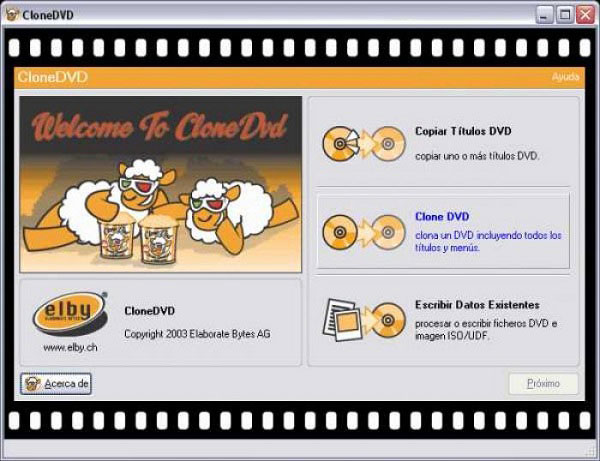
1 lépés: A CloneDVD letöltése és telepítése
Először töltse le és telepítse a CloneDVD-t a számítógépére. Az App Store és hivatalos weboldala rendben van, a "CloneDVD" keresést is kereshet a Google-on. Telepítés után indítsa el közvetlenül.
Step 2: ISO fájlok létrehozása DVD lemezről
A szoftver megnyitásakor láthatja a kezelőfelület funkcióit és gombjait. Helyezze be a klónozni kívánt DVD-lemezt a számítógépbe, kattintson a "Source" gombra. Ezután válassza a "DVD lemez" vagy a "DVD mappa" opciót. Ezután válassza ki a kimeneti mappát a lemezen. Válassza ki a kimeneti típust "DVD ISO" -ként a "Cél" opcióban. Kattintson a "Strat" gombra a másolás elkezdéséhez. Hozzon létre egy ideiglenes ISO fájlt.
3 lépés: klónozza a DVD-t az üres DVD lemezhez
Most új lemezt kell égetnie. Válassza ki a kívánt "Copy Mode" lehetőséget, válassza ki a DVD másolás tartalmát, hangját és feliratát. Ezután kattintson a "Start" gombra. Helyezzen be egy üres DVD lemezt a számítógépbe. A felugró automatikus lejátszási mező bezárása. Ezután kattintson az "OK" gombra, és a CloneDVD elkezdi a DVD-t más lemezre klónozni.
3 módszer: Hogyan kell DVD-t klónozni a WinX DVD Copy Pro programmal?
Ami a DVD klónozást illeti, használhatja a WinX DVD Copy Pro-t is, amely professzionális segítséget kínál, a WinX DVD Copy Pro rendelkezik másolás szektorba módban, amely lehetővé teszi a karcos DVD és a létrehozott rossz szektor kezelését. Biztonsági mentésben is segíthet. Az ISO kép létrehozása és a DVD másolása egyaránt rendben van a WinX DVD Copy Pro segítségével. ami olyan DVDFab.

Step 1: Töltse le és telepítse a WinX DVD Copy Pro programot
Először is töltse le és telepítse a WinX DVD Copy Pro programot, az App Store és a hivatalos honlapja pedig finom, hogy megszerezze ezt a szoftvert. A telepítés befejezésekor azonnal futtassa le.
2 lépés: Válassza a Forrás és a Kimenet lehetőséget
A "Source DVD" opcióban válassza ki a merevlemezbe helyezett DVD-lemezt, majd helyezze be másik üres DVD-lemezt a másik meghajtóba, és válassza "Target DVD"
3 lépés: Indítsa el a DVD klónozását
Ha védett DVD-t kell klónozni, először válassza ki a négyzet beállításait. Válassza ki az olvasni kívánt ágazat számát és ugorjon. Ezután mentse a másolt DVD lemezt temp mappaként. Most kattintson a "Futtatás" gombra, hogy elkezd klónozni a DVD-t DVD-re, szükség lehet 12-17 percre.
4 módszer: Hogyan lehet DVD-t klónozni az 123 Copy DVD-vel?
Ha nem csak a DVD-t csak a számítógépre kívánja klónozni, akkor egy erősebb alkalmazás segítségével választhat. Az 123 Copy DVD az, amire szükséged van. Számos hatékony funkció van rajta, és nagyon könnyű működtetni is. Tehát, nézzük meg, hogyan klónozzuk a DVD-t az 123 Copy DVD-vel.
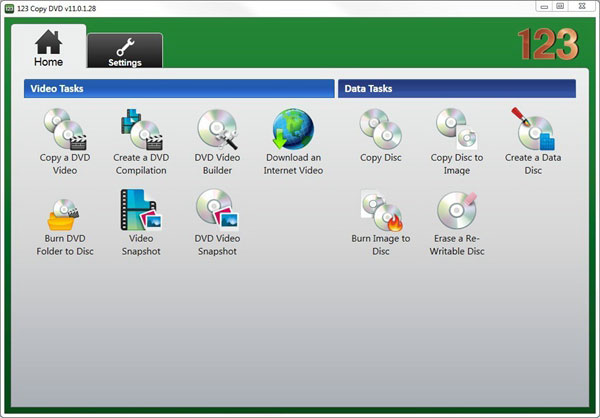
Step 1: Töltse le és telepítse az 123 Copy DVD-t
Először töltsd le és telepítsd az 123 Copy DVD-t a számítógépedre, majd indítsd el közvetlenül. Helyezze be a másolt DVD lemezt és egy üres lemezt a számítógépbe.
2 lépés: Válassza ki a Clone DVD funkciót
A felületen számos funkció látható. Most kattintson a "Másolás DVD videó" a bal felső sarokban. Most belépsz egy interfészbe, és kattints a "Clone" lehetőségre a jobb alsó sarokban.
Step 3: Válassza a DVD Source (Másolás) lehetőséget
A „Klónozás” opció alsó részén két opciót láthat: Régió és Burn to. Válassza ki a másolt DVD-lemezt a „Régióban”, és válassza ki az üres DVD-lemezt a „Burn to” opciónál. Ezután kattintson a "DVD másolása" lehetőségre a jobb alsó sarokban a DVD-lemezek klónozásához. Ha egy másik DVD-re szeretné kiírni a fájlokat, használhat DVD-író szoftvert, például Cisdem DVD-író.







